在TikTok上封鎖某人:回答如何、為什麼、什麼以及在哪裡
雖然TikTok提供無盡的娛樂,但有時你可能會遇到一些內容與你偏好不符的用戶。這時,你就需要在TikTok上封鎖某人了!今天的指南不僅會教你三種如何在TikTok上屏蔽某人的方法,還會分享屏蔽背後的原因、屏蔽後會發生什麼、為什麼無法屏蔽,以及如何找到這些被屏蔽的帳號。立即掌控你的TikTok之旅!
指南列表
為什麼要在 TikTok 上封鎖某人(追蹤和未追蹤) 封鎖TikTok帳戶後會發生什麼 如何在TikTok應用程式上屏蔽他人(iPhone和Android) 如何在 TikTok 網站上封鎖某人(Windows 和 Mac) 如何在TikTok評論中批量屏蔽多人 故障排除:為什麼我無法在TikTok上封鎖某人 在哪裡可以找到被封鎖的TikTok帳戶 錄製TikTok影片以供離線觀看為什麼要在 TikTok 上封鎖某人(追蹤和未追蹤)
在TikTok上封鎖某人,無論他們是否關注你,都是保護你的數位空間和維護和平的關鍵一步。這將阻止他們以任何方式查看你的帖子,並與你的個人資料、影片和評論互動。人們選擇屏蔽這些帳戶的原因多種多樣,但主要是為了維護一個安全積極的環境。以下是在TikTok上封鎖某人的原因:
- • 騷擾、霸凌或威脅。
- • 垃圾郵件或不需要的訊息。
- • 不適當或冒犯性的評論。
- • 複製或竊取您的內容。
- • 避免有害行為或任何負面行為。
- • 保護邊界和隱私。
- • 控制誰可以看到您的內容,誰看不見。
封鎖TikTok帳戶後會發生什麼
如上所述,當您在 TikTok 上封鎖某人時,他們將無法與您互動。他們會知道自己被屏蔽了嗎? TikTok 不會通知被封鎖的用戶,因此他們不會直接收到通知。但是,當他們搜尋您的個人資料時,突然無法查看您的內容、追蹤或與您的影片互動,他們就會意識到您已將其封鎖。
在TikTok上封鎖某人會將他們從你的追蹤者中移除,反之亦然。被封鎖的人將無法評論你的影片、向你發送訊息或提及你。簡而言之,屏蔽會在你和他人之間建立一道數字屏障。
如何在TikTok應用程式上屏蔽他人(iPhone和Android)
現在,是時候在TikTok上封鎖某人了!這樣做可以讓你避開那些內容或互動不適合你數位空間的特定使用者。如上所述,封鎖他們可以確保他們無法再查看你的個人資料;事實上,這是一種在行動裝置上管理TikTok空間的快速直接的方法。
步驟1。在TikTok應用程式中,搜尋用戶名,找到你想封鎖的人的個人資料。然後點擊右上角的「更多」按鈕。
第2步。接下來,從選單中選擇“封鎖”,然後再次點擊“封鎖”選項確認操作。
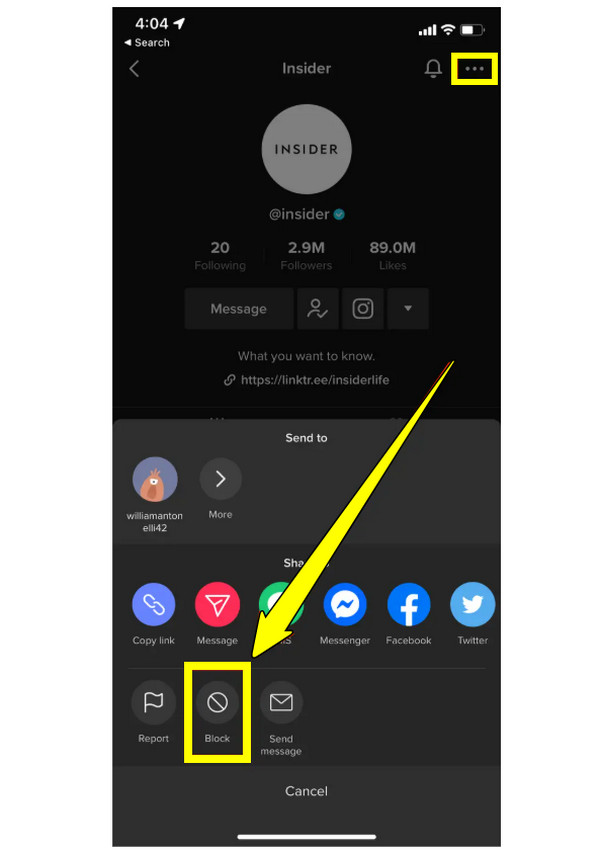
如何在 TikTok 網站上封鎖某人(Windows 和 Mac)
對於主要在電腦上使用TikTok的用戶,TikTok網站也提供封鎖用戶的功能。此功能有助於您在桌面環境中管理TikTok帳戶,並確保在不同裝置上獲得一致的屏蔽體驗。在TikTok上封鎖用戶的步驟與在手機應用程式上類似,讓您可以快速阻止那些不必要的互動。
步驟1。在瀏覽器中,請造訪TikTok官方網站並登入您的帳戶。搜尋用戶名,找到您想要封鎖的用戶的個人資料。然後點擊“更多”按鈕。
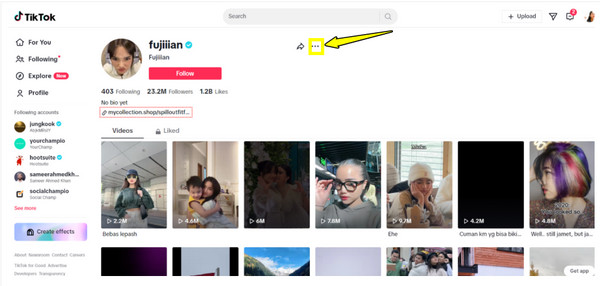
第2步。然後,從下拉式選單中選擇“阻止”。在提示中再次點選「封鎖」按鈕,驗證封鎖成功。
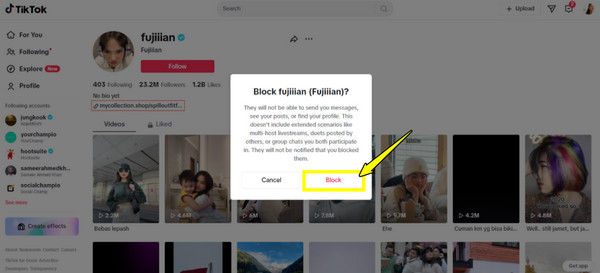
如何在TikTok評論中批量屏蔽多人
另一方面,對於擁有大量評論(其中一些評論可能含有惡意或負面內容)的內容創作者,TikTok 還提供了批量屏蔽功能。這種在 TikTok 上封鎖用戶的方法可以簡化清理評論區的流程,並防止多個帳戶與您的影片互動。以下是如何一次屏蔽 TikTok 評論區用戶的方法:
步驟1。在行動裝置上的 TikTok 應用程式中,導航到您的個人資料,然後點擊「收件匣」標籤或前往帶有評論的影片。
第2步。前往影片中的「評論」部分,然後找到、按住不受歡迎的用戶的評論,然後點擊「管理多個評論」選項。
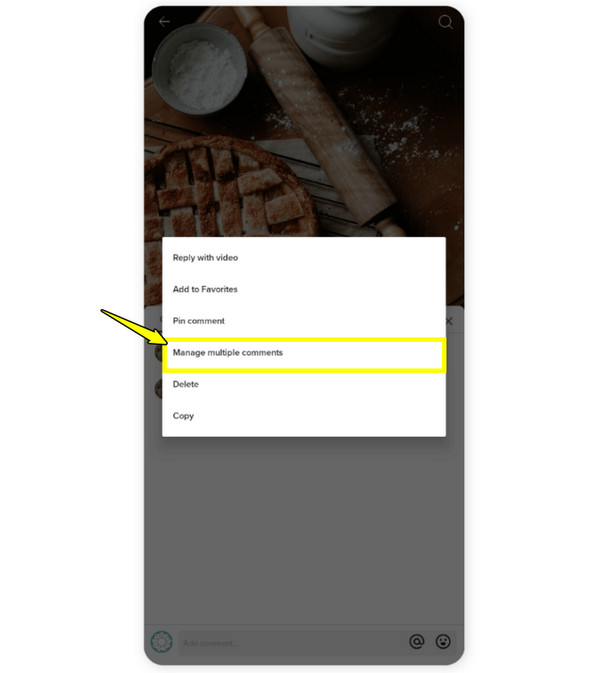
第 3 步。之後,勾選最多 100 則評論。選取後,點選右下角的「三個點」或「更多」選項,然後選擇「封鎖帳戶」。再次點選「屏蔽」選項確認。
故障排除:為什麼我無法在TikTok上封鎖某人
「為什麼我無法在TikTok上封鎖某人?」大多數情況下,屏蔽操作並不順利,因為操作過程中可能會遇到問題。如果您點擊「屏蔽」選項後仍然無法使用,則可能存在多種原因。了解這些潛在問題可以幫助您解決問題並採取正確的步驟。
請查看以下您無法封鎖特定 TikTok 帳號的原因:
- • 技術故障或 TikTok 漏洞。 TikTok 的某些功能(例如屏蔽)可能會因一些小錯誤和故障而中斷。若要解決此問題,請重新啟動應用程式以消除任何暫時性問題。
- • 網路連線不佳。 網路連線不穩定,無法儲存封鎖某人的變更。因此,請切換到其他訊號良好的網路或重新啟動資料。
- • TikTok 阻止限制。 如果您在短時間內封鎖過多帳戶,TikTok 可能會限制您的封鎖權限。您唯一能做的就是稍後再試。
- • 已經被他們屏蔽了。 你無法在TikTok上封鎖某人的另一個原因是,對方已經先封鎖了你。因此,請從其他帳戶搜索,看看對方是否封鎖了你。
- • 帳戶已被刪除。 已刪除或停用的帳戶不會被阻止,因為它不再存在。有很多 TikTok帳號出售。您可以做的是確保該帳戶在 TikTok 上仍然活躍。
- • TikTok 未更新。 使用舊版應用程式可能會導致某些功能(包括屏蔽選項)無法正常使用。更新應用程式或許可以解決此問題。
在哪裡可以找到被封鎖的TikTok帳戶
封鎖某些 TikTok 帳號的事兒做完了嗎?現在,你想知道在哪裡可以找到它們來查看或管理你的屏蔽清單。還好 TikTok 讓你可以輕鬆找到,無論你是想解除封鎖某人,還是查看哪些帳號已被你限制。
請參閱如何在 TikTok 上尋找被封鎖帳戶的步驟:
步驟1。打開TikTok應用程式後,前往「個人資料」。點選右上角的「三行」選單。
第2步。在此頁面上,選擇“設定和隱私”,然後點擊“隱私”。向下捲動,選擇「已封鎖的帳戶」以查看已封鎖的帳戶清單。
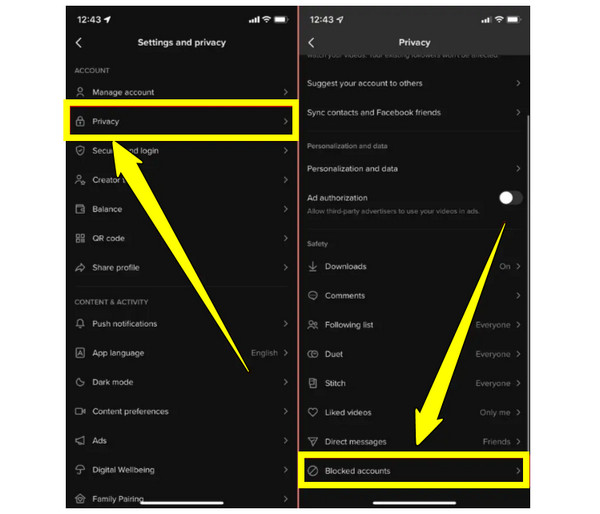
在哪裡可以找到被封鎖的TikTok帳戶
別再在TikTok上封鎖別人了!如果你想保存自己喜歡的TikTok視頻,以便離線觀看清晰的畫質, AnyRec Screen Recorder 為你保駕護航!這是一款簡單易用的螢幕錄製工具,可讓你以高達 4K 的解析度捕捉螢幕上發生的每一件事,並附帶音訊。對於那些無法下載的影片來說,它尤其有用;它可以是一曲流行的舞蹈、一個內容豐富的教程,或者只是你最喜歡的內容創作者的搞笑短劇。有了這款出色的工具,你可以精確地錄製所需內容,這要歸功於其可調節的螢幕捕捉設置,並以你喜歡的格式導出,方便分享或保存。

以高達 4K 的解析度錄製帶有螢幕音訊的 TikTok 影片。
螢幕區域、聲音來源和品質的完全可自訂設定。
預覽並編輯 TikTok 素材以剪掉任何不需要的部分。
沒有廣告,沒有浮水印,只有流暢乾淨的 TikTok 錄音。
安全下載
安全下載
步驟1。啟動 AnyRec 螢幕錄影機。在主畫面上,選擇「錄影機」。如果您想錄製整個螢幕,請選擇「全螢幕」。如果只錄製 TikTok 視訊窗口,請選擇“自訂”,然後選擇“選擇區域/窗口”選項。

或者,您可以點擊頂部的「設定」按鈕來調整輸出設置,如格式、解析度、幀速率等。

第2步。為確保TikTok音訊被捕捉到,請開啟「系統聲音」。如果您打算添加您的回應,請同時啟用「麥克風」。調整每個選項的音量。
第 3 步。一切設定完成後,點選「錄製」按鈕。快速 3 秒倒數後,錄音將開始。錄製過程中 TikTok螢幕錄製,您可以透過螢幕工具列新增註解或拍攝精彩瞬間。

步驟4。截取完TikTok影片後,點選「停止」按鈕。系統會彈出一個預覽窗口,方便您查看影片。您也可以在預覽視窗中進行修剪、旋轉或快速編輯,然後點擊「儲存」按鈕即可儲存TikTok影片。

結論
如您所見,在 TikTok 上封鎖某人是保護您安心和隱私的有效方法。您不僅可以管理哪些人可以與您互動,還能完全掌控您的數位環境。今天,您已經了解如何在 TikTok 上封鎖某人、操作方法、在哪裡可以找到被封鎖的帳號等等。如果您想離線觀看您喜愛的 TikTok 內容,尤其是在下載按鈕未啟用的情況下,請使用 AnyRec 螢幕錄影機。使用此工具,您可以直接從大螢幕錄製高品質的視頻,讓您最喜愛的內容隨時可訪問。
安全下載
安全下載



